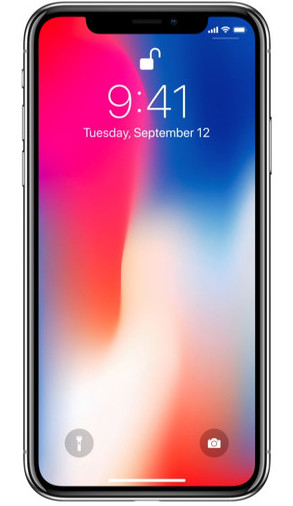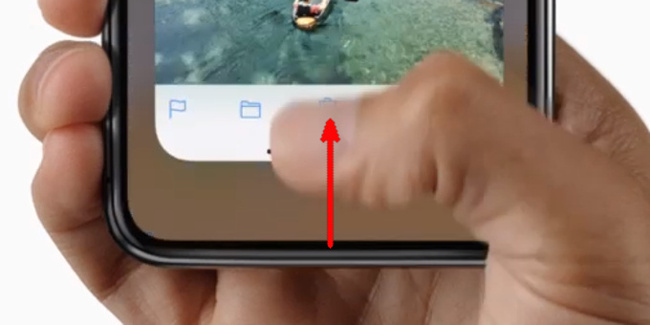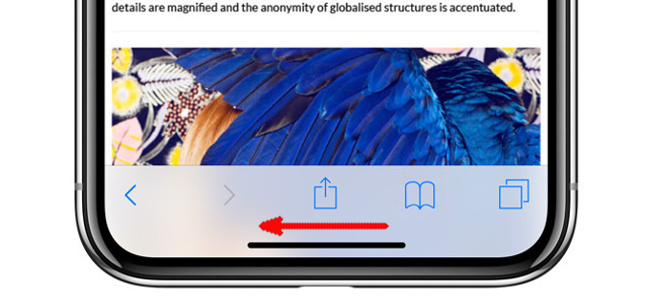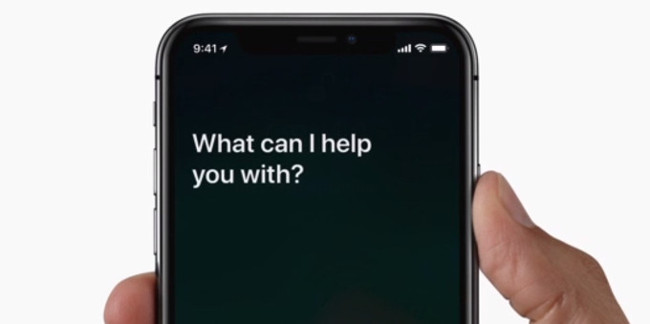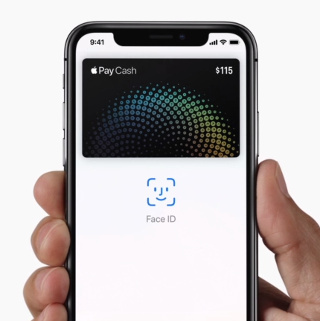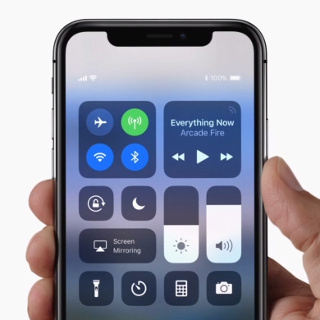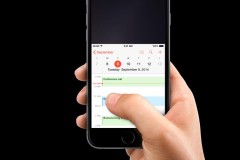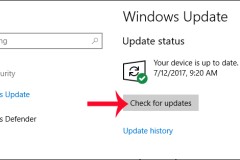IPhone X với giá 1.000 đô la mới là có thật và chính thức, và ... nó không có nút Home. Iphone X có thiết kế tiên tiến, màn hình không đường viền và hơn bao giờ hết nó hooạt động dựa trên cử chỉ. Có một vài cử chỉ chính mà bạn cần phải học để bắt đầu sử dụng iPhone X, may thay những cử chỉ này rất dễ, bạn chỉ mất vài phút để làm quen với chúng.
Vuốt từ dưới lên (Home Indicator) để mở khóa iPhone X Từ những ngày đầu tiên, iPhone được mở khóa bằng phím Home, mật mã, sau đó được bổ sung thêm Touch ID, nhấn để mở trên iPhone 7 và gần đây trên phiên bản mới nhất của iPhone, Apple đã giới thiệu một cử chỉ mới: vuốt từ dưới lên để mở khóa iPhone X.
Bạn sẽ thấy một đường thẳng ở cuối màn hình điện thoại, được gọi là Home Indicator. Bạn bắt đầu vuốt từ khu vực đó và đi lên trên để mở khóa iPhone X. Khi mở khóa, vuốt từ dưới lên để mở màn hình chính
Khi iPhone X đã được mở khóa, vuốt từ dưới lên sẽ đưa bạn đến màn hình chính, tương tự như nhấn phím Home ở những phiên bản trước. Đó là một cử chỉ tiện lợi, nhanh chóng và dễ sử dụng. Vuốt lên từ dưới lên và dừng một lúc để hiện thị các cửa sổ ứng dụng đã sử dụng trên iPhone X
Bạn sẽ thực hiện cùng một cử chỉ như trên, nhưng dừng một lúc và các cửa sổ ứng dụng được sử dụng gần đây trên thẻ sẽ xuất hiện. Phải mất một giây để trình đơn xuất hiện và bạn sẽ quen tính năng này khi thực sự sử dụng iPhone X. HOẶC LÀ Vuốt sang trái hoặc phải trên phần dưới cùng của màn hình để nhanh chóng chuyển đổi giữa các ứng dụng đã sử dụng
Nếu cảm thấy cử chỉ vuốt và dừng một lúc trên khó thực hiện thì bạn có thể vuốt sang trái hoặc phải trên phần dưới cùng của màn hình để chuyển đổi các ứng dụng được sử dụng gần đây nhất. Cử chỉ nhanh này sẽ không thực sự hiển thị thẻ, nhưng chuyển đổi giữa các ứng dụng với chế độ toàn màn hình. Giữ nút nguồn để mở Siri
Nút nguồn của iPhone X giờ đây lớn hơn và dễ nhận thấy hơn. Bấm phím này một lần để khóa điện thoại giống như trước, nhưng bây giờ nó đã có một chức năng mới: giữ nút nguồn một lúc để mở trợ lý giọng nói (voice assistant) Siri của Apple. Nhấp đúp vào nút nguồn để mở
Apple Pay
Nhấp đúp vào nút nguồn sẽ đưa bạn trực tiếp đến Apple Pay và cho phép thanh toán hóa đơn mà không cần phải chạm vào thẻ tín dụng hoặc thẻ nợ của bạn. Tất nhiên, bạn sẽ cần phải cài đặt Apple Pay trước tiên nếu không có. Bạn cần phải kết nối nó với thẻ ngân hàng hiện có của bạn và đó là một quy trình khá dễ dàng. Vuốt từ bên trái màn hình xuống để hiện thị Cover Sheet (trước đây gọi là Notification Center, màn hình thông báo
) Có một cutout lớn ngay trên cùng của màn hình iPhone X và bên trái và bên phải của nó là những khu vực nhỏ mà có một cái tên không chính thức gọi là 'ear' (tai). Những “đôi tai” này cho biết thông tin về cường độ tín hiệu và mức pin. Vuốt bên trái màn hình xuống để vào Cover Sheet. Cover Sheet là tên mới của Notification Center (Màn hình thông báo) của Apple và nó vẫn chứa tất cả các thông báo và thư gần đây nhất của bạn.
Vuốt bên phải màn hình iPhone X xuống để mở Control Center
Vuốt bên phải màn hình iPhone X để Control Center. Control Center trong iOS 11 đã được “tân trang” với nhiều tiện ích tương tác và giao diện được sắp xếp hợp lý hơn. Trên đây là cái nhìn đầu tiên, nhanh chóng về iPhone X, cũng như một số mẹo và thủ thuật về cách sử dụng siêu phẩm mới này của Apple. Mới đầu sẽ còn bỡ ngỡ nhưng rồi các bạn sẽ quen với một cuộc sống mà không có nút Home.